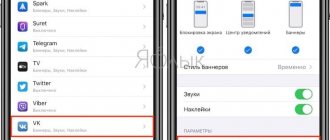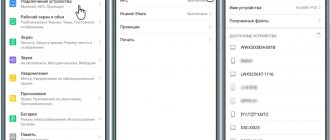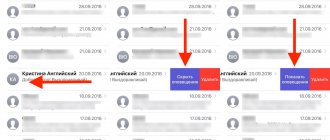Владельцы китайских телефонов Xiaomi Redmi могут увидеть на своем экране предупреждение: «Не закрывайте область динамика», когда их палец случайно встает на пути датчика приближения. Многие даже не представляют, что это обозначает и для чего нужна данная функция. Рассмотрим подробнее, что скрывается за уведомлением не закрывайте область динамика Xiaomi как отключить эту блокировку.
Способы отключения
Убрать предупреждение «не закрывайте область динамика Xiaomi» можно двумя способами:
- С помощью сочетания клавиш.
- Через меню «Настройки».
Помните, что одновременно вы отключаете и саму опцию. Владельцы старых моделей Сяоми могут впоследствии испытывать ряд неудобств. На работе новых смартфонов это никак не отразится.
Обратите внимание! Перед отключением функции советуем проверить, не закрывает ли зону динамика чехол или другой аксессуар, надетый на смартфон. Например, защитное стекло, некачественно наклеенная пленка.
С помощью «горячих клавиш»
Этот способ применим для моделей, у которых есть физические кнопки. Если смартфон полностью сенсорный, он не подойдёт. Отключение производится так:
- Разблокируйте смартфон.
- Одновременно зажмите кнопку увеличения громкости и клавишу «Назад».
- Нажмите в появившемся на экране окошке «ОК».
- Проверьте работу опции, закрыв проблемную зону.
Если ошибка «Не закрывайте оранжевую зону» больше не выскакивает, значит услуга была успешна отключена.
Через настройки
Владельцы более новых версий аппаратов могут снять ограничение через меню настроек. Как это сделать:
- Разблокируйте телефон.
- Зайдите в настройки, нажав соответствующую иконку.
- Откройте раздел «Система и устройство».
- Выберите «Блокировка и защита».
- Найдите строчку «Расширенные настройки».
- В открывшемся меню кликните «В кармане».
- Чтобы деактивировать сервис, переместите ползунок влево.
Проделав все вышеперечисленные манипуляции, проверьте активность опции закрытием динамика. Больше от вас ничего не требуется. Дополнительно перезагружать телефон также не нужно.
Смысл функции
Данная функция была внедрена разработчиками для предотвращения случайных тапов. Например, если телефон находится в кармане, то экран блокируется и перестает воспринимать нажатия, чтобы смартфон сам не позвонил кому-нибудь.
Принцип работы: датчик приближения (освещенности), который находится около разговорного динамика сканирует расстояние от телефона до предмета, если оно мало — значит смартфон где-то лежит и при нажатии на экран пишет предупреждающее сообщение. По такому же принципу гаснет дисплей, когда вы во время разговора прикладываете телефон к уху.
Как избавиться от ошибки на новых моделях
Функционал новых моделей Сяоми во многом схож с предыдущими, но есть и свои нюансы. Чтобы убрать проблемное уведомление, выполните следующую последовательность действий:
- Для входа в настройки сдвиньте верхнюю шторку вниз, затем кликните на значок шестеренки.
- В разделе «Система и устройство» выберите «Блокировка и защита».
- В самом низу найдите «Расширенные настройки».
- Деактивируйте опцию «В кармане».
Если вы не смогли разобраться самостоятельно, увидеть наглядно всю последовательность действий можно из видео инструкции:
Как видите убрать надоевшую надпись с экрана своего смартфона Xiaomi проще простого. Для разных моделей предусмотрен свой вариант деактивации опции. В любом случае результат будет достигнут.
Что это такое?
По неопытности некоторые могут даже испугаться внезапного уведомления и того, что экран совершенно не реагирует на касания. Так работает функция «В кармане» на смартфонах сяоми. На некоторых моделях в зависимости от прошивки она называется «Предотвращение случайных нажатий». Аналоги есть почти на всех современных смартфонах от других компаний.
Опция была разработана с целью защиты данных. Пользователи первых смартфонов с качественными, отзывчивыми сенсорами жаловались, что их аппарат живет своей жизнью, как только они убирают его в карман или даже в сумку. Кнопка разблокировки, нажатая случайно, активировала дисплей, и дальше происходили случайные нажатия. Установка пароля или графического ключа решала проблему частично, ведь далеко не каждый человек хотел каждый раз вводить их при использовании.
Также активировать дисплей могло пришедшее уведомление, на которое смартфон отвечал самостоятельно. Порой доходило до того, что в кармане набирался случайный номер, совершался звонок и владелец сим-карты получал кругленький счет от оператора.
Усугубилась ситуация с приходом разблокировки экрана двойным тапом. Это удобно – не нужно тянуться к кнопке, где бы она ни была расположена. Но добавило еще один способ случайной разблокировки дисплея в кармане.
После многочисленных жалоб разработчики смартфонов нашли решение: датчик приближения. Он устанавливается рядом с динамиком, определяет расстояние до ближайшего объекта и блокирует тачскрин, если устройство не было разблокировано при помощи сканера отпечатков пальцев, лица или вводом пароля. Заодно выдает предупреждение о том, что включена защита от случайных нажатий и нужно убрать все предметы от динамика.
Что может повлиять на ложное срабатывание?
Задумка хорошая – реализация хромает. Ложные нажатия практически сошли на нет, но люди столкнулись с тем, что опция порой не давала доступа к аппарату, даже если динамик ничто не закрывает. Разработчики не могли предусмотреть случаи ложных срабатываний, причинами которых стали:
- Стекло, грязь под ним. Некачественные дешевые стекла, полностью покрывающие переднюю панель вместе с датчиками, могут пускать разноцветные пятна от клея. Чувствительные датчики приближения срабатывают на искажение света в таком случае. С приходом закругленных краев дисплеев под них стала набиваться пыль, грязь – что также становится причиной сбоев.
- Чехол. Некоторые чехлы-книжки или варианты с защитой передней панели могут иметь брак – частично закрывать датчик приближения.
- Заляпанный датчик. Область датчика небольшая – пара миллиметров. Небольшой кусочек еды, жир или сладкое пятно, которые незаметны с первого раза, становятся причиной раздражения людей.
- Неисправность датчика. Сломанный сенсор будет посылать сигнал о помехах в любом случае.
- Глюк прошивки. В современных операционных системах столько функций и нюансов, что не всегда производитель может их полностью протестировать.
Как разблокировать планшет Хуавей, если забыл графический ключ
Разблокировать планшет Хуавей, если забыл пароль можно несколькими вариантами. К примеру, через СМС. Но этот способ доступен только предусмотрительным пользователям, которые заранее скачали программу SMS Bypass с правами суперпользователя.
- Скачать приложение бесплатно из Google Play, установить на устройстве.
- Разрешить доступ к файлам.
- Придумать секретный код в приложении;
- Отправить с другого гаджета на свой номер сообщение: «секретный код reset».
Обезопасить от злоумышленников просто если придумать сложный код.
С Андроид 2.2 и ниже можно попытаться решить проблему с помощью телефонного звонка.
- Возьмите другое устройство, позвоните на номер, который привязан к планшету.
- После устройство позволит открыть приложение, выбрать «Параметры» -> «Защита» -> «Блокировка экрана».
- Сменить графический ключ на другой.
Есть второй вариант использования телефонного вызова. Попробуйте совершить звонок из заблокированного планшета. Если это удастся, то система на несколько секунд предоставит доступ к рабочему столу. При быстрой реакции пользователь может выбрать «Параметры» и таким образом восстановить графический ключ.
Восстановление через почту
Разблокировать планшет Huawei можно через почту Gmail, выполнив следующие действия:
- более пять раз неправильно ввести данные;
- дождаться, когда система автоматически отобразит окно с запросом ввести электронный адрес;
Аппаратный Hard Reset
Hard Reset — (аппаратный сброс) — жесткая перезагрузка девайса, с помощью нажатия определенных клавиш. Функция выполняется несколькими вариантами.
Способ 1
Первый способ, помимо основной цели, позволяет еще устранить графическую блокировку. Предполагает выполнение следующих действий:
- выключение планшета;
- одновременный зажим одной клавиш регулировки громкости и «Выключение»;
- удерживание до появления системного меню;
- использование кнопки регулировки звука для выбора Wipe data/Factory Setting;
- подтверждение сброса настроек нажатием на Yes-delete all data;
- возвращение к заводским настройкам.
Способ 2
Второй способ состоит из следующих действий:
- Выключите аппарат.
- Зажмите одновременно три клавиши: уменьшение и увеличение громкости, «Выключение».
- Отпустить клавишу «Выключение», продолжить держать остальные две кнопки.
- Далее появится зеленый робот — это сигнал, что надо отпустить клавишу увеличения громкости.
- После появления полоски внизу экрана отпустите все клавиши.
Гаджет должен запуститься без запроса пароля, но также без сохранения личных данных.
Если у Вас остались вопросы или есть жалобы — сообщите нам
Smart Look — дополнительный способ разблокировки экрана, когда не нужно вводить пароль. Подходит устройствам, которые предполагают разблокировку с помощью фотографии, отпечатка пальца и умной разблокировки. Таким образом, пользователю не нужно будет думать, как действовать, если забыл пароль — данные для разблокировки у него всегда с собой.
Почему нельзя закрывать верхнюю часть экрана
Надпись “не закрывайте верхнюю часть экрана” на гаджетах Huawei может появиться во время просмотра видео или при общении в мессенджере. При этом экран блокируется. Чтобы избежать таких ситуаций и не прерывать приятный просмотр необходимо следить, чтобы датчик возле динамика в верхней части телефона не перекрывался.
Если этого не происходит системы телефона не видят причин для экстренной блокировки экрана и соответственно не доставляет пользователю неудобств.
Хотя большинство владельцев телефонов убеждены, что их действия не могут привести к появлению уведомления, тем более что перекрывать они могут только нижнюю область, а это свидетельство сбоя в работе устройства. В сервисных центрах крайне редко подтверждается засор или неисправность датчика.
На Xiaomi пропал звук входящих вызовов
Вы не слышите голос собеседника при поступающем звонке, и дело не в программной ошибке? Причиной может быть попадание влаги или механическое повреждение корпуса. Например, произошло окисление усика динамика. Тогда телефон необходимо разобрать и выполнить чистку. Если дело в повреждении усика, то разберите смартфон xiaomi и загните «усы» обратно.
Обратите внимание, что часто в аудио разъеме можно обнаружить пыль, из-за которой происходит короткое замыкание. Не включая ваш телефон, почистите гнездо
Так же программа могла сбросить стандартные команды при загрузке плеера, например.
Исправляем ситуацию:
- Набираем команду, состоящую из символов и цифр «*#*#3646633#*#*»;
- кликаем на раздел «Hardware» и «Audio»;
- ставим беззвучный режим (например, громкая связь);
- следует нажать «Headset Mode» и кликнуть на «Type»;
- перед вами появятся три элемента — «Ring», «Media», «SPH». Выставляем к каждому уровень громкости.
Можно установить специальную прогу, которая сама настроит систему. Скачиваем «Sound About». Переходим в «Media|Audio» и функция «Speaker». Откроется окошко, где нужно кликнуть «Phone Call Audio». Осталось дождаться завершения сеанса, и сигнал снова заработает.
Еще способ
- Мы в меню «настройки«;
- выбираете «звук«. Далее кликаем «рингтон«;
- вам откроются возможные варианты мелодий;
- после установки перезагрузите телефон xiaomi.